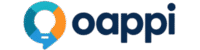Já imaginou transformar pilhas de papel em arquivos digitais prontos para enviar em poucos toques?
Esta seleção apresenta os melhores aplicativos para escanear documentos em PDF grátis. Eles são ideais para quem usa celular no dia a dia. Isso inclui profissionais, estudantes e famílias no Brasil.
O texto compara opções como PDFgear Scan, Genius Scan, CamScanner, Adobe Scan, Microsoft Office Lens e Google Drive. Usamos avaliações do Google Play, número de downloads e recursos como OCR, edição e integração com nuvem.
Muitos apps oferecem funcionalidades úteis na versão gratuita. No entanto, recursos extras, como assinatura para armazenamento adicional, remoção de anúncios ou assinatura eletrônica, podem exigir pagamento.
Principais conclusões
- Aplicativos para escanear documentos em PDF grátis trazem praticidade sem custo inicial.
- OCR e integração com Google Drive e OneDrive são diferenciais importantes.
- CamScanner, Adobe Scan e Microsoft Office Lens se destacam por equilíbrio entre recursos e usabilidade.
- Genius Scan e PDFgear Scan são boas alternativas leves e confiáveis.
- Comparar versão gratuita e paga ajuda a evitar surpresas em necessidades avançadas.
Introdução aos Aplicativos de Escaneamento
Hoje em dia, digitalizar documentos é fácil sem precisar de um scanner. Aplicativos móveis fazem a câmera do celular capturar páginas físicas. Eles transformam essas imagens em arquivos digitais em PDF, JPEG ou DOC.
O que são aplicativos de escanear?
Esses programas usam a câmera para detectar as bordas das páginas. Eles corrigem a perspectiva e aplicam filtros de cor. Assim, ajustam contraste e nitidez antes de salvar.
Exemplos comuns incluem o Google Drive, que digitaliza de forma simples. O Microsoft Lens salva diretamente em OneNote, Word e PowerPoint. Já o Adobe Scan e o CamScanner organizam várias páginas em um único PDF.
Benefícios de usar apps gratuitos
Usar apps gratuitos é muito acessível. A maioria dos smartphones tem câmera suficiente para escanear bem. Isso elimina a necessidade de um scanner físico.
Além disso, economizar é fácil com um escaneador de documentos em PDF gratuito. Esses apps oferecem OCR e edição básica sem custo. Assim, é possível converter imagens em texto e editar o arquivo.
Esses apps também aumentam a produtividade. Eles permitem digitalizar várias páginas ao mesmo tempo e integrar com serviços de nuvem. Isso facilita o compartilhamento e o backup.
Além disso, esses apps são versáteis. Eles permitem digitalizar recibos, contratos, cartões de visita, IDs e até quadros brancos. Ferramentas como o TurboScan oferecem modos avançados para melhorar a qualidade da digitalização.
No entanto, é importante considerar a segurança e a privacidade. Alguns apps, como o Genius Scan, focam em operações locais e proteção de dados. Mas é sempre uma boa revisar as permissões e políticas antes de usar qualquer scanner de documentos em PDF para Android.
| Aspecto | Vantagem | Aplicativos citados |
|---|---|---|
| Detecção e correção | Garante páginas alinhadas e legíveis | Google Drive, Microsoft Lens |
| OCR | Permite busca e edição de texto | Adobe Scan, CamScanner |
| Digitalização em lote | Economiza tempo em múltiplas páginas | Genius Scan, TurboScan |
| Integração com nuvem | Facilita backup e compartilhamento | Google Drive, OneDrive, Dropbox |
| Privacidade | Operações locais reduzem riscos | Genius Scan |
Principais Funcionalidades dos Apps
Os aplicativos de escaneamento fazem a digitalização de documentos em PDF rápida e precisa. Eles têm funções essenciais que facilitam muito o trabalho. Veja as principais capacidades e exemplos de apps do mercado.

OCR: Reconhecimento de Texto
O OCR transforma imagens em texto que se pode editar e pesquisar. Apps como Adobe Scan, CamScanner e Microsoft Lens capturam documentos. Eles convertem recibos, cartões de visita e atas em documentos editáveis.
Com OCR, é fácil extrair informações importantes. Você pode salvar números, nomes e endereços em Word, TXT ou contatos. Isso acelera muito as tarefas administrativas e ajuda na organização.
Edição de documentos escaneados
As ferramentas de edição ajustam a perspectiva e recortam automaticamente. Elas também aplicam filtros para melhorar a leitura. Apps como CamScanner e PDFgear Scan permitem remover manchas, corrigir cores e reorganizar páginas.
É possível exportar para vários formatos, como PDF multipágina, JPG, PNG, Word ou PowerPoint. Essas opções tornam o escaneamento muito mais útil, seja para arquivar ou editar.
Compartilhamento em nuvem
A integração com Google Drive, Dropbox e OneDrive garante backup automático. Isso permite acessar documentos em vários dispositivos. Google Drive, por exemplo, tem um scanner integrado que facilita o upload de documentos em PDF online grátis.
Serviços como OneDrive e Evernote melhoram a colaboração. Eles permitem compartilhar links, enviar por e-mail ou sincronizar com apps de produtividade. Um app para escanear documentos em PDF grátis geralmente já tem essas integrações prontas.
Melhores Aplicativos Grátis para Escanear PDF
Escolhemos aplicativos gratuitos e confiáveis para digitalizar documentos. Cada um tem recursos únicos, perfeitos para diferentes necessidades. Isso ajuda a encontrar o melhor scanner de PDF gratuito para você.
CamScanner é uma escolha top na versão gratuita. Ele automaticamente detecta as bordas, limpa o fundo e cria PDFs de alta qualidade. Você pode organizar documentos com tags, enviar por e-mail, compartilhar links e até enviar fax para vários países.
O aplicativo trabalha bem com Google Drive, Dropbox, OneDrive, Box e Evernote. Permite anotações e busca dentro dos documentos. CamScanner é muito popular, com mais de 100 milhões de downloads no Google Play.
Adobe Scan tem OCR integrado e se conecta bem com o Adobe. Reconhece texto automaticamente, permite girar e reorganizar páginas, e corrige manchas. Você pode juntar vários scans em um único PDF e exportar em JPEG ou PDF pronto para assinatura.
A versão gratuita atende às necessidades básicas. Adobe Scan é ótimo para quem usa Adobe Acrobat ou Creative Cloud, tornando-se uma excelente opção para profissionais criativos e administrativos.
Microsoft Office Lens é focado em capturar notas, quadros brancos e documentos. Oferece OCR para tornar textos editáveis e opções de salvar como PDF, Word ou PowerPoint. Integra-se ao OneNote e OneDrive, e permite salvar localmente na galeria.
Sem precisar de assinatura para funções básicas, Office Lens é perfeito para quem usa o ecossistema Microsoft. É ideal para quem busca um scanner de PDF gratuito com forte integração ao Office.
Google Drive tem um recurso de digitalização direto no aplicativo Android e em versões específicas para iOS. A ferramenta detecta bordas, corta automaticamente e aplica filtros básicos antes de enviar ao Drive.
Embora não tenha edições avançadas, o scan do Google Drive é rápido para upload e compartilhamento. Sua grande acessibilidade com contas Google o faz muito popular no Brasil.
| Aplicativo | Recursos principais | Integração | Ideal para |
|---|---|---|---|
| CamScanner | Detecção de bordas, limpeza de fundo, PDFs em alta resolução, tags, fax | Google Drive, Dropbox, OneDrive, Box, Evernote | Usuários que precisam de organização e recursos avançados sem custo inicial |
| Adobe Scan | OCR automatizado, edição de imagem, combinar scans, exportar para PDF/JPEG | Adobe Acrobat, Creative Cloud | Quem já usa produtos Adobe e precisa de OCR confiável |
| Microsoft Office Lens | Captura de quadros e notas, OCR para texto editável, salvar em Office | Word, PowerPoint, OneNote, OneDrive | Usuários do Office que querem integração direta com documentos editáveis |
| Google Drive | Corte automático, filtros básicos, upload direto ao Drive, OCR básico | Conta Google | Quem precisa de uma solução prática e rápida para armazenar e compartilhar |
Como Escolher o App Ideal
Escolher um app para escanear documentos em PDF grátis exige entender como você vai usá-lo. Se você é um estudante, talvez precise de um app para apostilas. Já um profissional que precisa de contratos multipágina terá necessidades diferentes.

Análise de necessidade
Primeiro, pense em como você vai usar o app. Para recibos e notas, um app simples é suficiente. Mas, para documentos profissionais, é melhor um que faça digitalização em lote e exporte para Word.
Verifique se o app tem recursos importantes. Coisas como OCR avançado, integração com Google Drive ou OneDrive e correção de perspectiva são essenciais. Apps como TurboScan e Genius Scan têm detecção de bordas precisa e filtros que melhoram a qualidade.
Facilidade de uso
A interface do app deve ser fácil e rápida. Um fluxo simples para capturar, ajustar e salvar economiza tempo. Google Drive, Adobe Scan e Microsoft Lens são bons exemplos por serem diretos.
Recursos automáticos, como detecção de página e ajuste de cor, facilitam o uso. Verificar se o app funciona em Android e iOS é importante. Alguns apps precisam de versões mínimas do sistema.
Segurança dos dados
É crucial ler as políticas de privacidade do app. Prefira apps que processam imagens localmente para proteger dados sensíveis. Genius Scan e apps empresariais oferecem segurança e proteção.
Verifique como o app faz backup e se usa criptografia. É importante também observar as permissões solicitadas. Evitar APKs de fontes não oficiais ajuda a evitar riscos de segurança.
| Critério | Uso casual | Uso profissional |
|---|---|---|
| OCR | O básico é suficiente | OCR avançado para exportar para Word |
| Digitalização em lote | Não necessário | Fundamental para eficiência |
| Integração com nuvem | Google Drive ou Dropbox | OneDrive, Google Workspace e fluxos empresariais |
| Segurança | Processamento local preferível | Criptografia e controle de acesso |
Dicas para uma Digitalização Eficiente
Para uma boa digitalização, é importante cuidar com atenção. Isso melhora a legibilidade e a organização dos documentos. Aprender a escanear documentos em PDF no celular ajuda a criar arquivos claros e prontos para uso.
As dicas abaixo ajudam a usar aplicativos e serviços de escaneamento de documentos em PDF online grátis ao máximo.
Iluminação e qualidade da imagem
Para evitar sombras e reflexos, use luz natural ou uma lâmpada com luz difusa. Evite luz direta em papéis brilhantes para não criar pontos queimados.
Quando configurar o app, escolha uma resolução alta para documentos com texto pequeno. Usar filtros preto e branco ou grayscale melhora o contraste e a leitura.
Ângulo de escaneamento
Para evitar distorções, posicione o smartphone perpendicular ao documento. Muitos aplicativos corrigem perspectiva, mas o melhor resultado vem do menor esforço na captura.
Em livros e cadernos, pressione as bordas ao escanear ou faça página por página para evitar curvatura. Para documentos longos, use o modo em lote ou o recurso de “continuar tirando fotos” para criar um único PDF multipágina.
Formatação adequada do PDF
Escolha o tamanho de página correto — A4, Carta ou Ofício — conforme o destino do documento. Vários apps permitem ajustar o formato na exportação.
Reordenar páginas, renomear arquivos com títulos descritivos e aplicar tags facilita a busca futura. Ferramentas como CamScanner e Genius Scan incluem esses recursos.
Quando necessário, compacte o arquivo para reduzir tamanho antes de enviar por e-mail. Ativar OCR transforma imagens em texto pesquisável e editável, útil para quem frequentemente precisa localizar trechos ou copiar conteúdo.
Conclusão e Recomendações Finais
Comparando recursos e usabilidade, vemos várias boas opções para escanear documentos em PDF. Google Drive é ótimo para quem usa serviços Google, pois é simples e rápido. Já o Microsoft Office Lens é perfeito para quem usa o ecossistema Microsoft, pois se integra bem com Word, OneNote e OneDrive.
Para quem precisa de OCR avançado e edição, o Adobe Scan é uma escolha. Ele reconhece texto com força. CamScanner é ótimo para quem quer organizar e compartilhar documentos facilmente. Genius Scan e PDFgear Scan também são boas alternativas. E para quem busca qualidade, TurboScan e Mobile Doc Scanner são ideais.
Quando escolher, pense em OCR, edição e armazenamento em nuvem. Testar versões gratuitas ajuda a evitar gastos. Manter os aplicativos atualizados e cuidar com a segurança é crucial.
O futuro promete melhorias em OCR com inteligência artificial. Também haverá mais privacidade com processamento local. E ainda, automações na classificação de documentos e mais integração com ferramentas de produtividade. Isso fará a rotina digital ser mais eficiente e precisa.
FAQ
O que são aplicativos para escanear documentos em PDF grátis e como funcionam?
São programas móveis que usam a câmera do seu celular. Eles capturam páginas físicas e convertem em arquivos digitais. Geralmente, esses arquivos são PDF, JPG ou PNG.
Os apps detectam as bordas, corrigem a perspectiva e aplicam filtros. Você pode salvar ou enviar para a nuvem. Exemplos comuns incluem Google Drive, Microsoft Lens, Adobe Scan, CamScanner, Genius Scan e PDFgear Scan.
Quais são os benefícios de usar um app gratuito para digitalização de documentos em PDF?
A principal vantagem é a acessibilidade. A maioria dos celulares já tem câmeras capazes de digitalizar com qualidade. Isso evita a necessidade de um scanner físico.
Muitos apps gratuitos oferecem OCR, edição básica e upload automático para serviços como Google Drive, Dropbox e OneDrive. Eles também aumentam a produtividade com digitalização em lote, organização por tags e compartilhamento rápido.
O que é OCR (Reconhecimento Óptico de Caracteres) e quais apps o oferecem?
OCR converte imagens de texto em texto editável. Isso permite copiar, pesquisar ou exportar para Word/TXT/vCard. Apps como Adobe Scan, CamScanner, Microsoft Lens, PDFgear Scan e Genius Scan oferecem OCR.
Esses apps têm níveis variados de precisão. É útil para recibos, cartões de visita, atas e documentos que precisarão ser pesquisados ou editados.
Quais recursos de edição são encontrados em aplicativos de escaneamento?
Recursos típicos incluem recorte automático, correção de perspectiva e filtros de imagem. Alguns apps também permitem remover manchas, reorganizar páginas e combinar em PDFs multipágina.
Adobe Scan, CamScanner e PDFgear Scan destacam-se pela edição avançada. Alguns apps permitem anotações, tags, ajuste de qualidade e exportação para Word ou PowerPoint.
É possível salvar e compartilhar documentos diretamente na nuvem com esses apps?
Sim. A maioria integra Google Drive, Dropbox, OneDrive, Evernote e Box. Isso permite backup automático e acesso em vários dispositivos.
Google Drive possui scanner integrado. Microsoft Lens salva em OneNote/Word/OneDrive. CamScanner e Genius Scan permitem links de compartilhamento, e-mail e uploads automáticos.
Quais são os melhores aplicativos grátis para escanear PDF e para que cada um é indicado?
Para uso geral e integração com Google: Google Drive. Para usuários do ecossistema Microsoft: Microsoft Office Lens. Para OCR avançado e integração Adobe: Adobe Scan.
Para organização, tags e colaboração: CamScanner. Alternativas fortes incluem Genius Scan e PDFgear Scan, que oferecem detecção precisa e foco em privacidade.
Os recursos importantes variam entre versão gratuita e paga?
Sim. Muitas funções básicas funcionam na versão gratuita. Recursos avançados como assinatura digital, armazenamento adicional, remoção de anúncios e fax internacional podem exigir assinatura paga.
Como escolher o app ideal segundo as necessidades do usuário?
Identifique o uso: digitalização ocasional (recibos, notas) exige apps simples. Uso profissional (contratos multipágina) pede OCR preciso, formato A4 e integrações com serviços de nuvem.
Priorize detecção de bordas, correção de perspectiva e digitalização em lote se precisa de velocidade. Testar versões gratuitas ajuda a validar a escolha.
Quais cuidados tomar quanto à segurança e privacidade ao usar esses apps?
Verifique se o processamento é local ou em servidores remotos. Revisite políticas de privacidade e permissões solicitadas (câmera, armazenamento, contatos).
Preferir apps conhecidos no Google Play ou App Store. Evite APKs de fontes não oficiais. Apps como Genius Scan enfatizam processamento seguro e políticas empresariais.
Como melhorar a qualidade das digitalizações no celular?
Use iluminação natural ou luz uniforme para evitar sombras e reflexos. Posicione o smartphone perpendicular ao documento para reduzir distorção.
Ative resoluções mais altas quando disponível. Aplique filtros (preto e branco ou grayscale) para aumentar legibilidade. Para livros, escaneie página a página e corrija curvaturas.
Como formatar corretamente o PDF antes de salvar ou enviar?
Defina o tamanho de página adequado (A4, Carta), reordene páginas e renomeie arquivos com títulos descritivos. Use tags para facilitar buscas.
Compacte o PDF se necessário para envio por e-mail. Considerar OCR para transformar o PDF em documento pesquisável e editável.
Quais dicas práticas para escanear documentos em PDF no celular com melhor resultado?
Segurar o celular firme, usar suporte ou superfície estável. Evite luz direta sobre o papel. Utilize o modo de digitalização em lote para documentos longos.
Conferir pré-visualização antes de salvar. Aproveitar recursos como detecção automática de página e correção de perspectiva oferecidos por Adobe Scan, CamScanner e Microsoft Lens.
Aplicativos como CamScanner e Adobe Scan são seguros para documentos sensíveis?
Muitos desses apps têm medidas de segurança, mas o nível varia. Verifique criptografia em trânsito e em repouso, políticas de retenção de dados e opção de processamento local.
Para documentos altamente sensíveis, escolher apps que enfatizem privacidade ou usar soluções empresariais com controle sobre armazenamento.
É possível extrair contatos de cartões de visita com esses apps?
Sim. Aplicativos com OCR podem reconhecer nomes, telefones e e-mail em cartões de visita. Eles exportam para contatos ou vCard. Adobe Scan, CamScanner e Microsoft Lens oferecem suporte a esse fluxo, com níveis diferentes de precisão.
Quais tendências futuras podem impactar os apps de escaneamento de documentos em PDF?
Espera-se evolução do OCR com IA para maior precisão. Processamento local reforçado para privacidade. Automatização de classificação de documentos.
Integração ampliada com assinaturas eletrônicas e fluxos entre mobile e desktop. Isso tende a reduzir a necessidade de scanners físicos para usos cotidianos.